L'interlinea si cambia con pochi click in OpenOffice. Ci sono diversi modi per accedere alle impostazioni dei paragrafi. Vi mostriamo questi e vi spieghiamo come impostare l'accesso a DeepL e come impostare l'interlinea nelle impostazioni del paragrafo. Per farlo, segui le nostre istruzioni:
- Preparazione: Aggiungi l'interlinea alla barra degli strumenti (DeepL access)
- Cambia l'interlinea tramite le impostazioni del paragrafo
Preparazione: Aggiungi l'interlinea alla barra degli strumenti (DeepL access)
Puoi impostare l'interlinea "1", "1.5" e "2" alla barra degli strumenti per avere DeepL accesso ad essi. Per farlo, cliccate su "▼" > "Bottoni visibili" e cliccate sull'interlinea da visualizzare nella barra. Tutti i pulsanti attivati sono evidenziati blu:
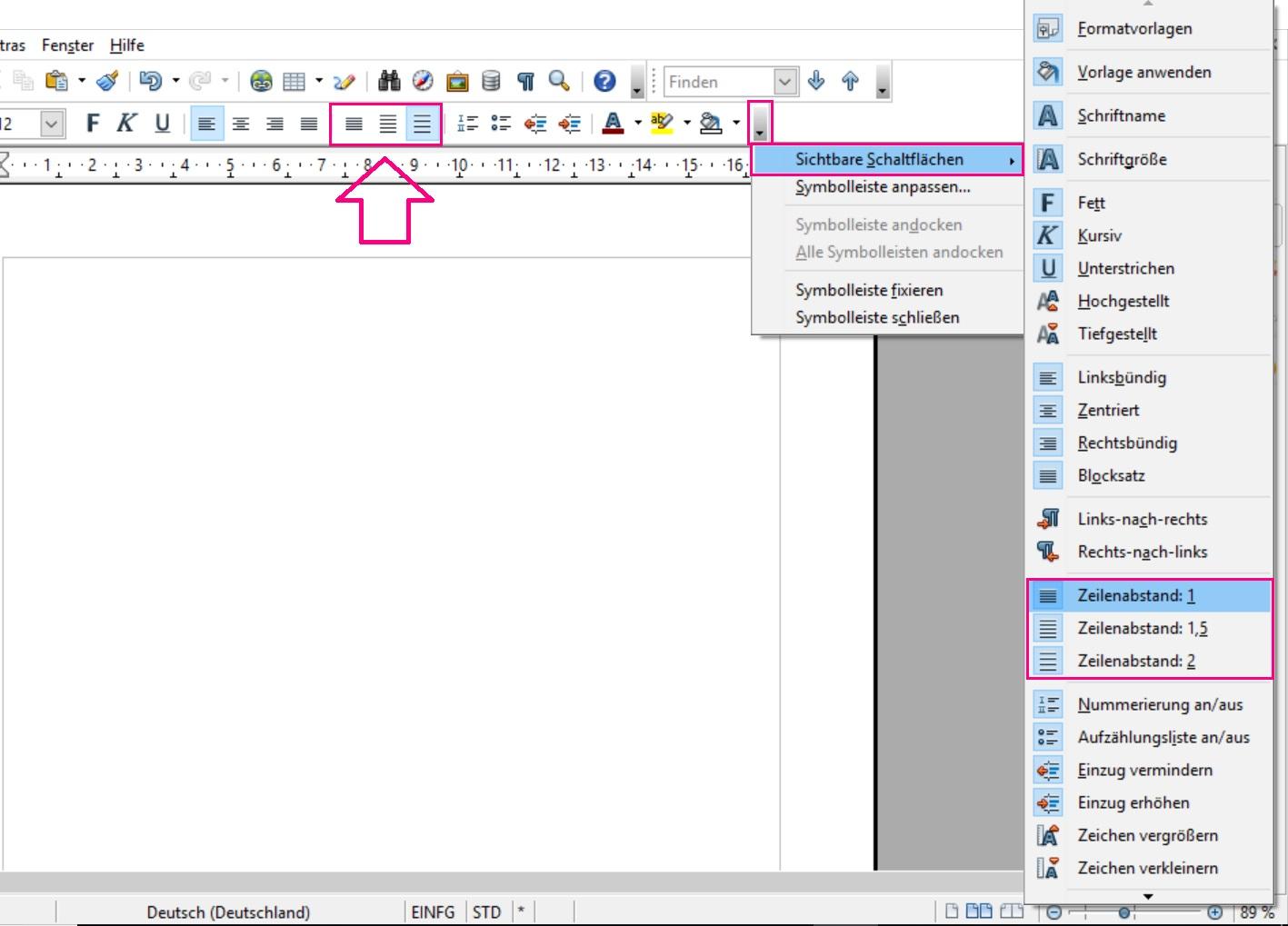
Ora puoi cliccare sull'interlinea desiderata in cima alla barra degli strumenti. O si imposta l'interlinea desiderata prima di iniziare a scrivere, o si selezionano singole sezioni di testo e si cambia l'interlinea solo per questi posti. Per impostare l'interlinea personalizzata, segui le prossime istruzioni:
Cambia l'interlinea tramite le impostazioni del paragrafo
Se l'interlinea predefinita non è sufficiente per te, puoi anche impostarla manualmente tramite le impostazioni del paragrafo. Se vuoi impostare l'interlinea per l'intero documento, dovresti fare la modifica prima di iniziare a scrivere. Tuttavia, puoi anche selezionare diverse sezioni del documento e successivamente impostare l'interlinea solo per il testo selezionato.
Per fare questo, segui le nostre istruzioni passo dopo passo o dai un'occhiata alla guida rapida.
